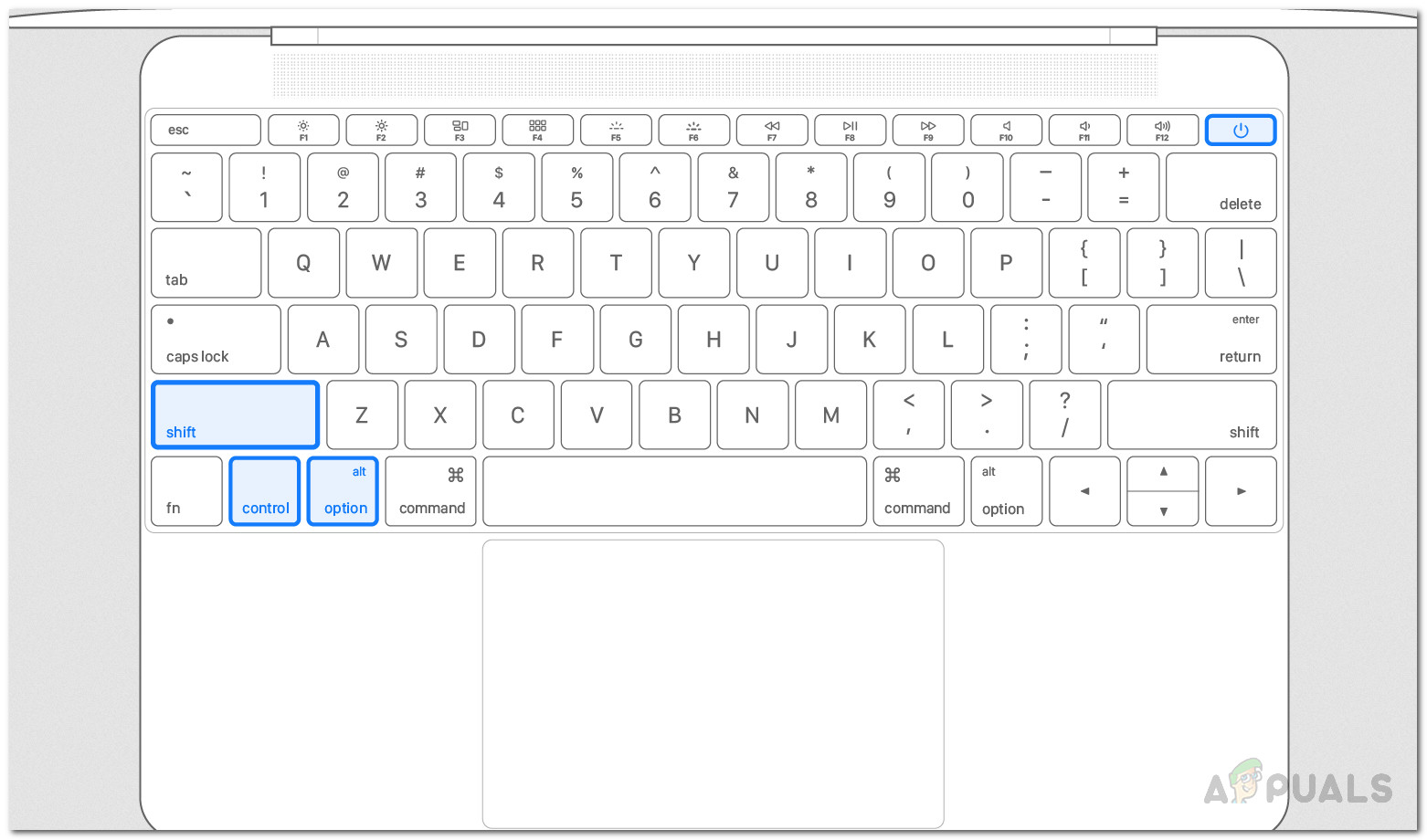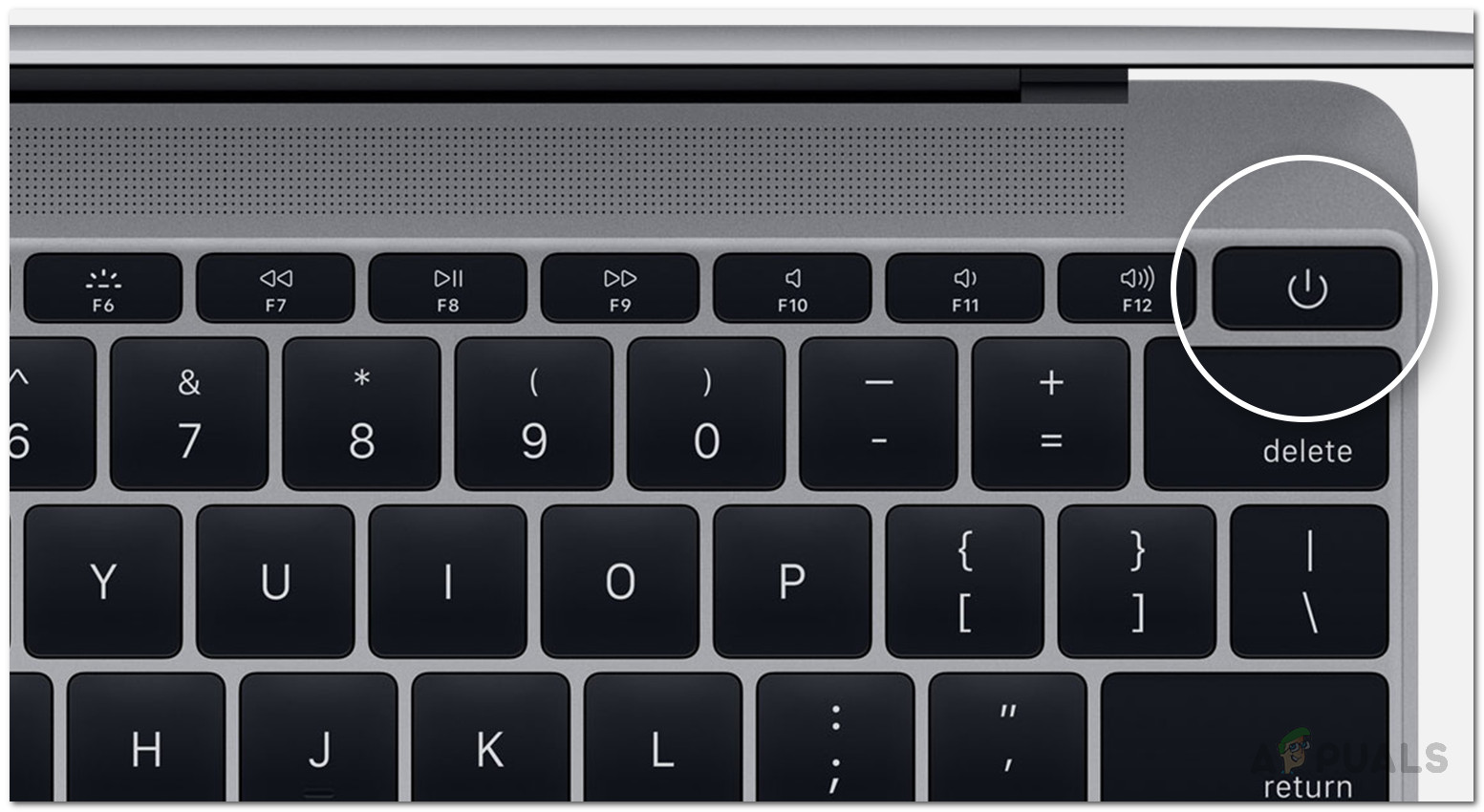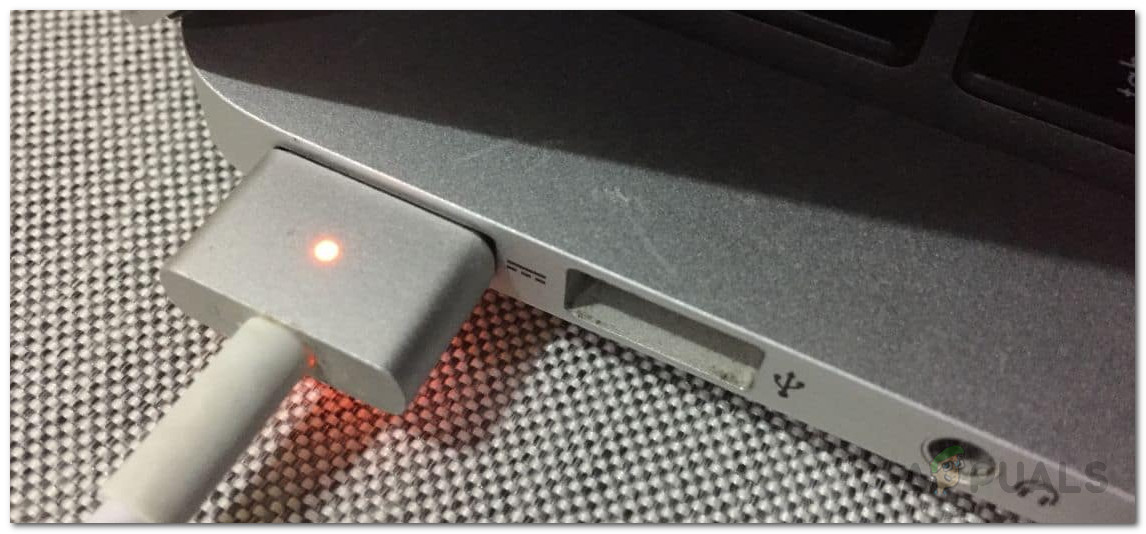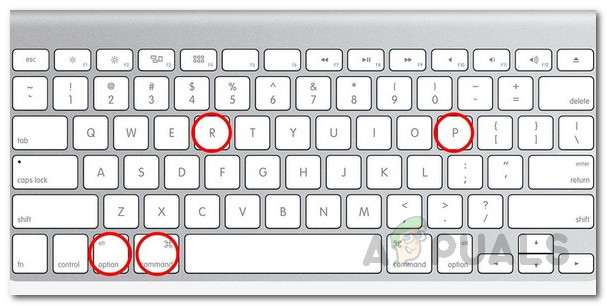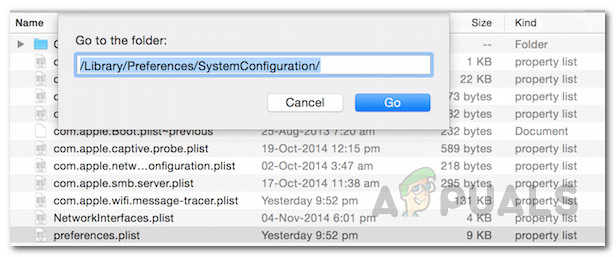மறுதொடக்கம் செய்யப்பட்டபின் அல்லது திடீரென்று உங்கள் மேக் கணினியில் உங்கள் வைஃபை வேலை செய்யவில்லை என்றால், நீங்கள் எதிர்கொள்ளும் வாய்ப்புகள் உள்ளன வைஃபை: வன்பொருள் நிறுவப்படவில்லை . உங்கள் மேக் இயந்திரம் இயங்கும் போது இது உண்மையில் நிகழ்கிறது, ஆனால் சில கூறுகள் சரியாக இயங்கவில்லை, ஏனெனில் அவை இயக்கப்படவில்லை. இது மிகவும் பொதுவான பிரச்சினை மற்றும் பெரும்பாலும் பல்வேறு பயனர்களால் எதிர்கொள்ளப்படுகிறது, எனவே இதைப் பற்றி கவலைப்பட உங்களுக்கு எதுவும் இல்லை, ஏனெனில் இது மிகவும் எளிதாக தீர்க்கப்படும்.

வைஃபை: வன்பொருள் நிறுவப்படவில்லை
மேலே உள்ள வைஃபை ஐகானில் உள்ள எக்ஸ் அடையாளம் உங்கள் கணினியால் முடியவில்லை என்பதைக் காட்டுகிறது பிணைய அடாப்டரைக் கண்டறியவும் . உங்கள் மேக் தூங்கியபின் அல்லது உங்கள் கணினியில் ஒரு இயக்க முறைமை புதுப்பிப்பை நிறுவிய பிறகும் நீங்கள் எழுந்திருக்கும்போது இந்த சிக்கல் அடிக்கடி தோன்றும். வெவ்வேறு காட்சிகள் உண்மையில் சிக்கலைத் தூண்டும், ஆனால் காரணம் அப்படியே இருக்கிறது. பிழை செய்தி காண்பிக்க உண்மையில் இரண்டு காரணங்கள் உள்ளன, அவற்றை நாங்கள் கீழே குறிப்பிடுகிறோம்.
- பிணைய அடாப்டர் நிறுவப்படவில்லை - இந்த பிழை செய்தியை நீங்கள் எதிர்கொள்வதற்கான ஒரு காரணம், உங்கள் மேக்கில் உள்ள பிணைய அடாப்டர் சரியாக நிறுவப்படவில்லை. இது அடிக்கடி நடக்காது, ஆனால் இன்னும் ஒரு வாய்ப்பு. நெட்வொர்க் அடாப்டர் சரியாக நிறுவப்படாதபோது இது நிகழ்கிறது, மேலும் அதனுடன் சில டிங்கரிங் தேவைப்படுகிறது மேக் திறக்கப்பட்டது மேலே. இதுபோன்ற சந்தர்ப்பங்களில், நீங்கள் அதை ஒரு தொழில்நுட்ப வல்லுநரிடம் எடுத்துச் செல்ல வேண்டும், இதனால் அதை சரிசெய்ய அல்லது மோசமான சூழ்நிலையில் மாற்ற முடியும்.
- பிணைய அடாப்டர் தோல்வியுற்றது - நெட்வொர்க் அடாப்டர் மீதமுள்ள கணினியுடன் இயக்கத் தவறும் போது, கூறப்பட்ட சிக்கலின் மற்றொரு காரணம் இருக்கலாம். இது வழக்கமாக கூறப்பட்ட பிழை செய்தியின் பின்னால் இருக்கும், மேலும் மறுதொடக்கம் சிக்கலை சரிசெய்யும். இல்லையெனில், SMC அல்லது NVRAM ஐ மீட்டமைப்பதன் மூலம் சிக்கலை எளிதில் சரிசெய்ய முடியும்.
இப்போது நாங்கள் சிக்கலின் காரணங்களுடன் முடித்துவிட்டோம், இந்த சிக்கலை சரிசெய்ய நீங்கள் செயல்படுத்தக்கூடிய தீர்வுகளைப் பெறுவோம். அவை பின்பற்ற மிகவும் எளிதானது மற்றும் உங்கள் சிக்கலை நிமிடங்களில் தீர்க்கும். எனவே, மேலும் கவலைப்படாமல், தொடங்குவோம். பின்வரும் முறைகள் உங்கள் சிக்கலை தீர்க்கவில்லை என்றால், நெட்வொர்க் அடாப்டர் மோசமாகிவிட்டதற்கான அதிக வாய்ப்பு உள்ளது, மேலும் இதுபோன்ற சூழ்நிலையில் நீங்கள் அதை மாற்ற வேண்டும்.
முறை 1: எஸ்.எம்.சி.
சிஸ்டம் மேனேஜ்மென்ட் கன்ட்ரோலர் அல்லது எஸ்.எம்.சி உண்மையில் பேட்டரி சார்ஜிங் போன்ற இயந்திரத்தின் வெவ்வேறு செயல்பாடுகளை கட்டுப்படுத்தும் ஒரு துணை அமைப்பு, தூங்கு மற்றும் விழிப்புணர்வு முறை, விசைப்பலகை விளக்குகள் மற்றும் பல விஷயங்களுடன். உங்கள் மேக் தூங்கும்போது அடிப்படையில் என்ன நடக்கிறது என்றால், சாதனத்தில் எந்தெந்த கூறுகள் தூங்க வேண்டும் என்று எஸ்எம்சி தீர்மானிக்கிறது, இதன் விளைவாக பேட்டரி சேமிக்கப்படுகிறது.
இப்போது, சில சந்தர்ப்பங்களில், மேக் மீண்டும் இயக்கப்பட்டிருந்தாலும் கூட, சிக்கலை ஏற்படுத்தும் பிணைய அடாப்டரில் SMC சக்தி இல்லை. எனவே, சிக்கலை சரிசெய்ய, நீங்கள் SMC ஐ மீட்டமைக்க வேண்டும். இது பல்வேறு மேக் மாடல்களில் வித்தியாசமாக இருக்கலாம், ஆனால் கவலைப்பட வேண்டாம், அவை அனைத்தையும் நாங்கள் உள்ளடக்குவோம்.
அகற்றக்கூடிய பேட்டரி இல்லாத மேக்ஸ்
நீக்கக்கூடிய பேட்டரி இல்லாமல் உங்களிடம் மேக் இருந்தால், SMC ஐ மீட்டமைக்க கீழே உள்ள வழிமுறைகளைப் பின்பற்றவும்:
- முதலில், உங்கள் மேக் இயக்கப்பட்டிருப்பதை உறுதிசெய்க.
- அதன் பிறகு, பவர் கார்டை செருகவும், அதனால் அது இயங்கும்.
- இப்போது, நீங்கள் அதைச் செய்தவுடன், நீங்கள் அழுத்த வேண்டும் கட்டுப்பாடு + ஷிப்ட் + விருப்பம் + சக்தி விசைகள் சுமார் 5 விநாடிகள்.
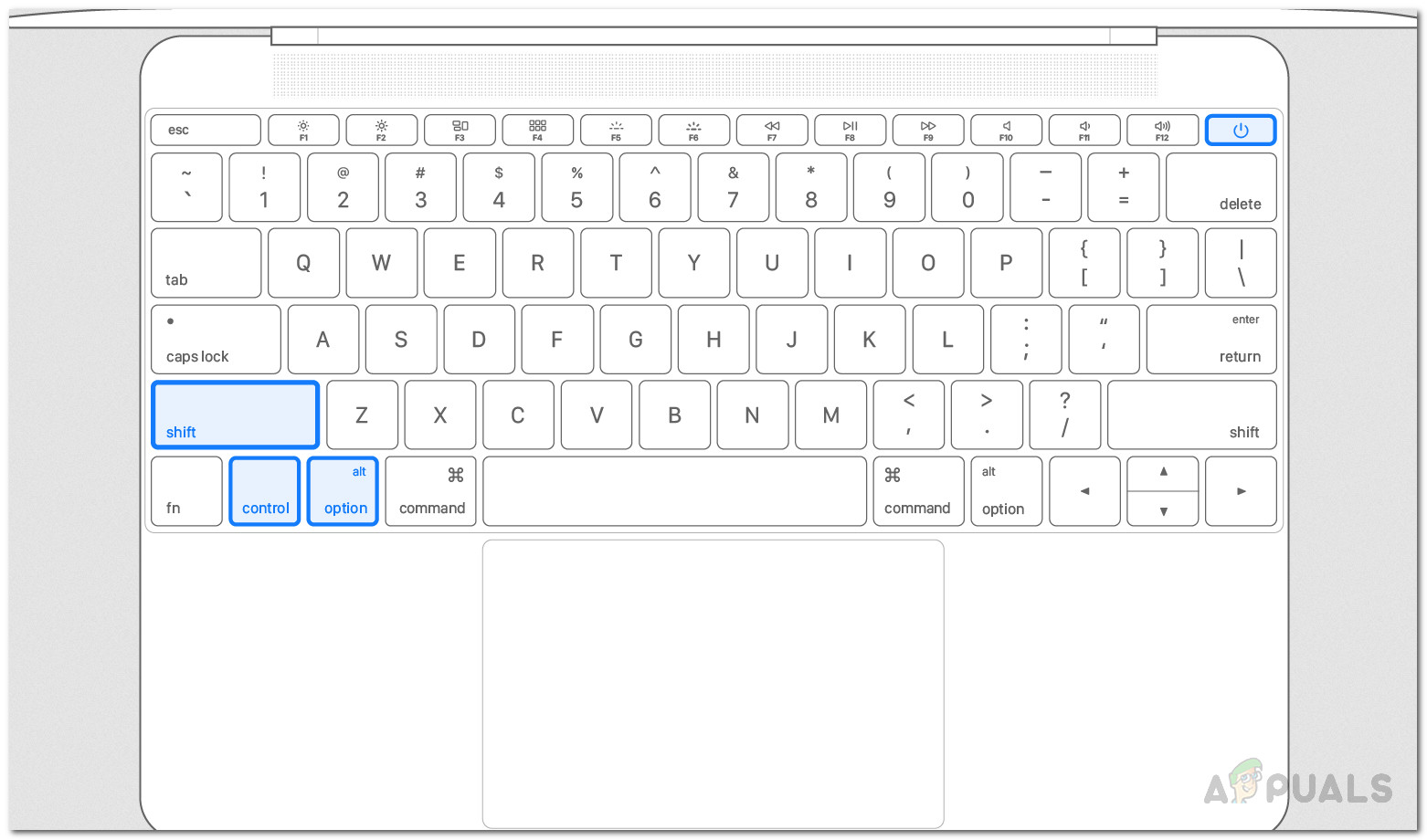
SMC ஐ மீட்டமைக்கிறது
- அதன் பிறகு, விசைகளை விடுவித்து, பின்னர் நீங்கள் வழக்கம்போல மேக்கை துவக்கவும்.
நீக்கக்கூடிய பேட்டரி கொண்ட மேக்ஸ்
நீக்கக்கூடிய பேட்டரியுடன் மேக் உங்களிடம் இருந்தால், அதற்கு பதிலாக பின்வரும் வழிமுறைகளைப் பின்பற்றவும்:
- முதலில், மேக்கை அணைத்துவிட்டு, பின்னால் இருந்து பேட்டரியை கழற்றவும்.
- நீங்கள் பேட்டரியைத் துண்டித்தவுடன், மின் கேபிளைத் துண்டித்துவிட்டு, பின்னர் வைத்திருங்கள் சக்தி சுற்றி போன்ற பொத்தானை 5 விநாடிகள்.
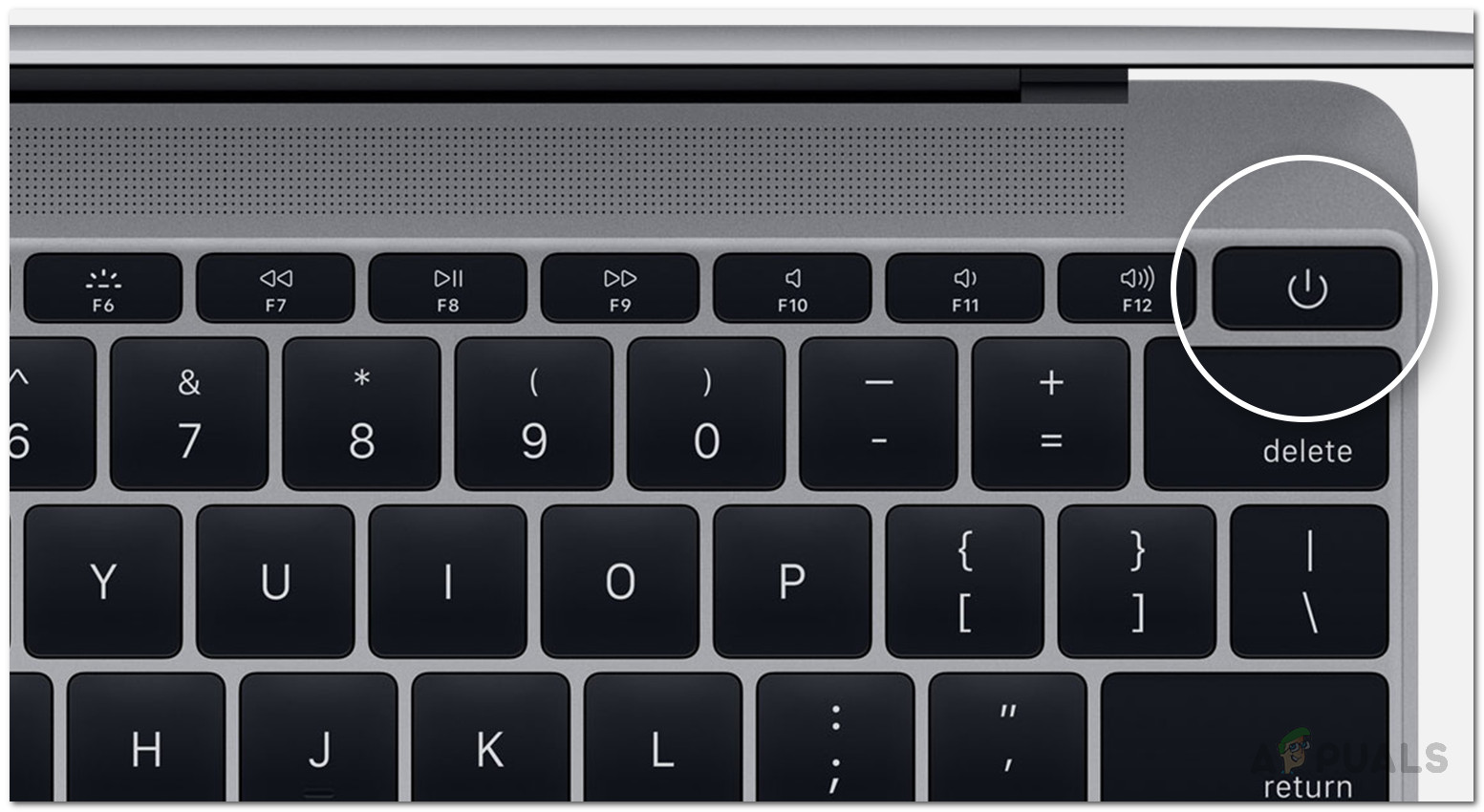
மேக் பவர் பட்டன்
- அதன் பிறகு, பொத்தானை விட்டுவிட்டு மீண்டும் பேட்டரியை இணைக்கவும்.
- நீங்கள் பேட்டரியை இணைத்தவுடன், சிக்கல் தீர்க்கப்படுகிறதா என்பதைப் பார்க்க மேக்கை துவக்கவும்.
மேக் புரோ, மேக் மினி மற்றும் ஐமாக்
உங்களிடம் மேக் மினி, ஐமாக் அல்லது மேக் புரோ இருந்தால், எஸ்எம்சியை மீட்டமைக்க கீழே உள்ள வழிமுறைகளைப் பின்பற்ற வேண்டும்:
- தொடங்க, மேக்கை அணைத்துவிட்டு, பின்னர் பவர் கார்டையும் துண்டிக்கவும்.
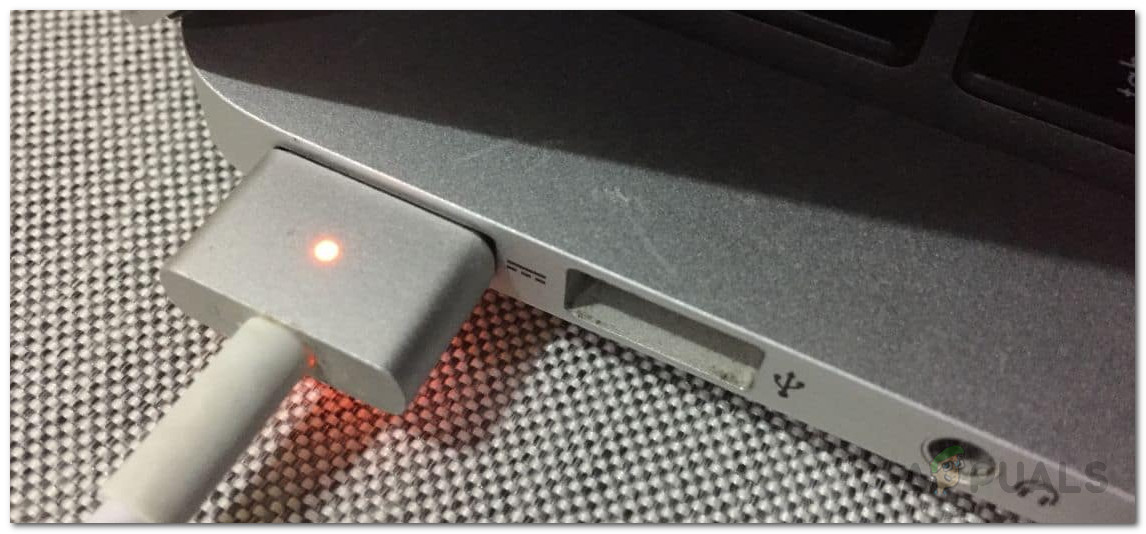
பவர் கார்டு
- நீங்கள் அதைச் செய்தவுடன், காத்திருங்கள் பதினைந்து விநாடிகள்.
- அதன் பிறகு, பவர் கார்டை மீண்டும் இணைத்து கூடுதல் 5 விநாடிகள் காத்திருக்கவும்.
- இறுதியாக, சிக்கல் தீர்க்கப்பட்டுள்ளதா என்பதைப் பார்க்க மீண்டும் உங்கள் மேக்கை இயக்கவும்.
முறை 2: என்விஆர்ஏஎம் மீட்டமை
என்விஆர்ஏஎம் என்பது ஒரு சிறிய நினைவகம், இது உங்கள் சாதனத்தைப் பற்றிய சில அமைப்புகளைச் சேமிக்க மேக் சாதனங்களில் பயன்படுத்தப்படுகிறது, இதனால் அவை விரைவாக அணுகப்படும். NVRAM ஐ மீட்டமைப்பது பெரும்பாலும் பல பொதுவான சிக்கல்களை சரிசெய்கிறது, எனவே இது இந்த விஷயத்திலும் உங்களுக்கு உதவக்கூடும். இதை மீட்டமைப்பது மிகவும் எளிதானது, கீழே கொடுக்கப்பட்டுள்ள வழிமுறைகளைப் பின்பற்றவும்:
- முதலில், உங்கள் மேக் சாதனத்தை மூடவும்.
- இயக்கப்பட்டதும், அதை மீண்டும் இயக்கவும், ஆனால் அழுத்திப் பிடிக்கவும் விருப்பம் + கட்டளை + பி + ஆர் விசைகள் உடனடியாக.
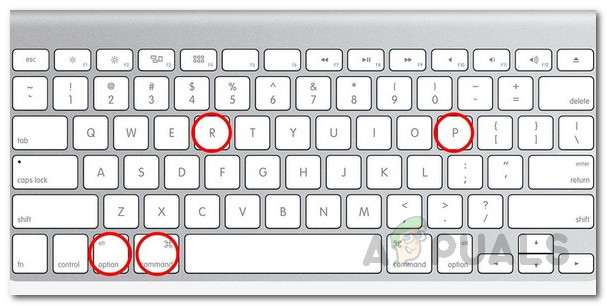
NVRAM ஐ மீட்டமைக்கிறது
- சுற்றி வந்த பிறகு நீங்கள் விசைகளை விடலாம் இருபது விநாடிகள். தொடக்க ஒலியை இயக்கும் மேக் உங்களிடம் இருந்தால், தொடக்க ஒலியை இரண்டாவது முறையாகக் கேட்டவுடன் விசைகளை விட்டுவிடலாம்.
- இது NVRAM ஐ மீட்டமைக்க வேண்டும். அது சிக்கலை சரிசெய்கிறதா என்று பாருங்கள்.
முறை 3: பிணைய கோப்புகளை நீக்கு
இறுதியாக, கணினி உள்ளமைவு கோப்பகத்தில் சேமிக்கப்பட்டுள்ள பிணைய கோப்புகளால் சிக்கல் சில நேரங்களில் ஏற்படலாம். இதேபோன்ற சிக்கலை எதிர்கொண்ட ஒரு பயனரால் இது புகாரளிக்கப்பட்டுள்ளது. கீழே உள்ள வழிமுறைகளைப் பின்பற்றவும்:
- முதலில், உங்கள் மேக் கணினியில் துவக்கவும்.
- பின்னர், நீங்கள் உள்நுழைந்ததும், திறக்கவும் கண்டுபிடிப்பாளர் .
- மேல் மெனுவில் உள்ள Go விருப்பத்தை சொடுக்கி, பின்னர் ஒட்டவும் / நூலகம் / விருப்பத்தேர்வுகள் / கணினி கட்டமைப்பு அங்கு பாதை.
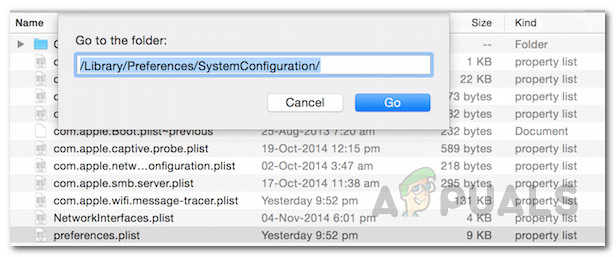
கணினி உள்ளமைவு அடைவு
- கணினி உள்ளமைவு கோப்பகத்தில் நீங்கள் வந்ததும், நகர்த்தவும் NetworkInterfaces.plist , com.apple.airport.preferences.plist , மற்றும் com.apple.wifi.message-tracer.plist அங்கிருந்து கோப்புகள் டெஸ்க்டாப் அல்லது வேறு எங்கும்.
- நீங்கள் அதைச் செய்த பிறகு, உங்கள் மேக்கை மீண்டும் துவக்கி, சிக்கலை சரிசெய்கிறதா என்று பாருங்கள்.